Lorsque vous êtes connecté en tant qu'administrateur ou utilisateur autorisé, l'accès aux dossiers partagés sur un réseau peut s'effectuer en quelques étapes simples. Dans les environnements de système d'exploitation les plus couramment utilisés, les méthodes d'accès aux dossiers partagés sur un réseau ne varient que légèrement. Cet article fournit des instructions détaillées pour accéder aux fichiers, dossiers et bibliothèques partagés sur un réseau à l'aide de Windows XP, Vista, Windows 7 ou Mac OS X.
Méthode One of Four:
Accès aux ordinateurs Homegroup, aux dossiers partagés et aux bibliothèques sous Windows 7
-
 1 Cliquez sur le nom d'utilisateur situé dans le coin supérieur droit du menu Démarrer.
1 Cliquez sur le nom d'utilisateur situé dans le coin supérieur droit du menu Démarrer. -
 2 Mettez en surbrillance l'option Homegroup, située dans la colonne de gauche. Notez la liste des noms de compte d'utilisateur affichés.
2 Mettez en surbrillance l'option Homegroup, située dans la colonne de gauche. Notez la liste des noms de compte d'utilisateur affichés. -
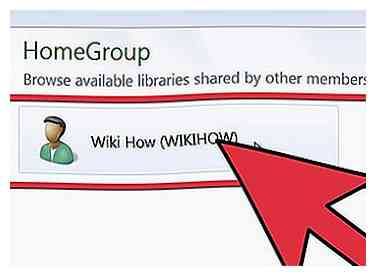 3 Accédez aux dossiers. Sélectionnez le nom d'utilisateur de l'emplacement où les dossiers ou fichiers partagés sont stockés. Si l'utilisateur du réseau est autorisé à accéder au dossier partagé, tous les fichiers et sous-dossiers stockés sur celui-ci seront disponibles.
3 Accédez aux dossiers. Sélectionnez le nom d'utilisateur de l'emplacement où les dossiers ou fichiers partagés sont stockés. Si l'utilisateur du réseau est autorisé à accéder au dossier partagé, tous les fichiers et sous-dossiers stockés sur celui-ci seront disponibles.
Méthode deux sur quatre:
Accéder aux dossiers publics sur le réseau dans Windows Vista
-
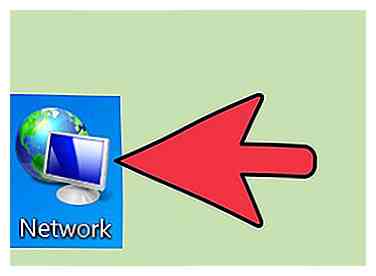 1 Ouvrez le menu Démarrer et sélectionnez Réseau dans la colonne de droite (vous pouvez également ouvrir le réseau à partir de l'icône réseau sur le bureau). La fenêtre Réseau s'ouvre, affichant tous les ordinateurs connectés au réseau.
1 Ouvrez le menu Démarrer et sélectionnez Réseau dans la colonne de droite (vous pouvez également ouvrir le réseau à partir de l'icône réseau sur le bureau). La fenêtre Réseau s'ouvre, affichant tous les ordinateurs connectés au réseau. -
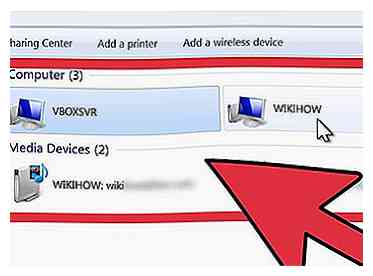 2 Accédez aux dossiers publics. Double-cliquez sur l'ordinateur contenant le dossier public recherché, puis double-cliquez sur le dossier SharedDocs. Si le partage a été activé, l'accès aux documents contenus dans le dossier SharedDocs est autorisé.
2 Accédez aux dossiers publics. Double-cliquez sur l'ordinateur contenant le dossier public recherché, puis double-cliquez sur le dossier SharedDocs. Si le partage a été activé, l'accès aux documents contenus dans le dossier SharedDocs est autorisé.
Méthode trois sur quatre:
Accéder à des fichiers et dossiers partagés sur le réseau sous Windows XP
-
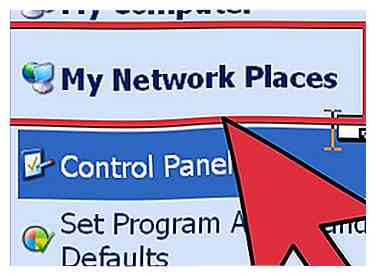 1 Ouvrez le menu Démarrer et sélectionnez Favoris réseau. Tous les dossiers partagés disponibles sur le réseau seront visibles dans la fenêtre Favoris réseau.
1 Ouvrez le menu Démarrer et sélectionnez Favoris réseau. Tous les dossiers partagés disponibles sur le réseau seront visibles dans la fenêtre Favoris réseau. -
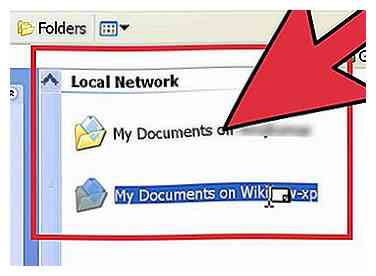 2 Accédez aux fichiers et dossiers partagés. Double-cliquez sur n'importe quel dossier partagé. Sous réserve que le compte d'utilisateur dispose d'une autorisation d'accès, le dossier et les fichiers sélectionnés seront accessibles.
2 Accédez aux fichiers et dossiers partagés. Double-cliquez sur n'importe quel dossier partagé. Sous réserve que le compte d'utilisateur dispose d'une autorisation d'accès, le dossier et les fichiers sélectionnés seront accessibles.
Méthode quatre sur quatre:
Accéder aux dossiers partagés et aux fichiers du réseau sous Mac OS X
-
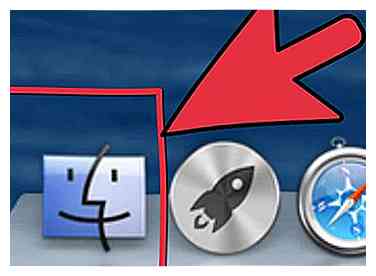 1 Ouvrez la fenêtre du Finder. Cliquez sur l'icône du Dock du Finder sur le bureau pour ouvrir la fenêtre du Finder. Tous les ordinateurs connectés au réseau pour lesquels le partage est activé seront affichés dans la colonne de gauche sous "Partagé".
1 Ouvrez la fenêtre du Finder. Cliquez sur l'icône du Dock du Finder sur le bureau pour ouvrir la fenêtre du Finder. Tous les ordinateurs connectés au réseau pour lesquels le partage est activé seront affichés dans la colonne de gauche sous "Partagé". -
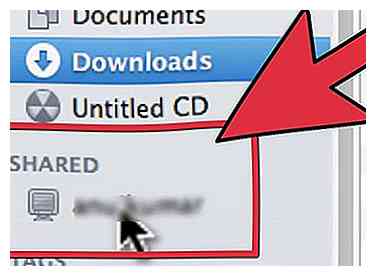 2 Double-cliquez sur l'ordinateur réseau contenant les dossiers partagés auxquels vous souhaitez accéder. La boîte de dialogue Dossiers partagés s'ouvre.
2 Double-cliquez sur l'ordinateur réseau contenant les dossiers partagés auxquels vous souhaitez accéder. La boîte de dialogue Dossiers partagés s'ouvre. -
 3 Accédez aux dossiers et fichiers partagés. Mettez en surbrillance le dossier auquel vous souhaitez accéder et cliquez sur OK. Sous réserve que l'accès au dossier partagé soit autorisé, le dossier partagé sélectionné s'ouvrira et affichera les fichiers contenus.
3 Accédez aux dossiers et fichiers partagés. Mettez en surbrillance le dossier auquel vous souhaitez accéder et cliquez sur OK. Sous réserve que l'accès au dossier partagé soit autorisé, le dossier partagé sélectionné s'ouvrira et affichera les fichiers contenus.
Facebook
Twitter
Google+
 Minotauromaquia
Minotauromaquia
 1 Cliquez sur le nom d'utilisateur situé dans le coin supérieur droit du menu Démarrer.
1 Cliquez sur le nom d'utilisateur situé dans le coin supérieur droit du menu Démarrer.  2 Mettez en surbrillance l'option Homegroup, située dans la colonne de gauche. Notez la liste des noms de compte d'utilisateur affichés.
2 Mettez en surbrillance l'option Homegroup, située dans la colonne de gauche. Notez la liste des noms de compte d'utilisateur affichés. 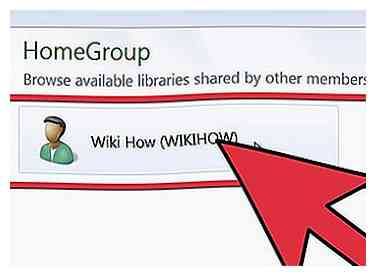 3 Accédez aux dossiers. Sélectionnez le nom d'utilisateur de l'emplacement où les dossiers ou fichiers partagés sont stockés. Si l'utilisateur du réseau est autorisé à accéder au dossier partagé, tous les fichiers et sous-dossiers stockés sur celui-ci seront disponibles.
3 Accédez aux dossiers. Sélectionnez le nom d'utilisateur de l'emplacement où les dossiers ou fichiers partagés sont stockés. Si l'utilisateur du réseau est autorisé à accéder au dossier partagé, tous les fichiers et sous-dossiers stockés sur celui-ci seront disponibles. 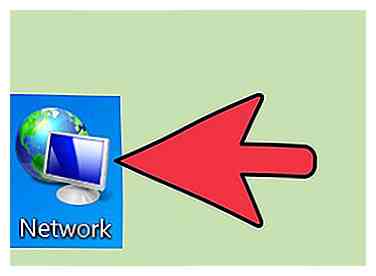 1 Ouvrez le menu Démarrer et sélectionnez Réseau dans la colonne de droite (vous pouvez également ouvrir le réseau à partir de l'icône réseau sur le bureau). La fenêtre Réseau s'ouvre, affichant tous les ordinateurs connectés au réseau.
1 Ouvrez le menu Démarrer et sélectionnez Réseau dans la colonne de droite (vous pouvez également ouvrir le réseau à partir de l'icône réseau sur le bureau). La fenêtre Réseau s'ouvre, affichant tous les ordinateurs connectés au réseau. 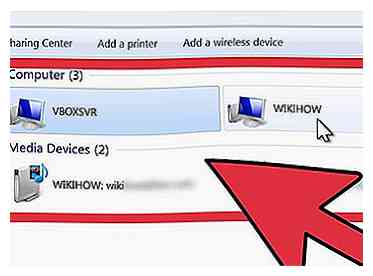 2 Accédez aux dossiers publics. Double-cliquez sur l'ordinateur contenant le dossier public recherché, puis double-cliquez sur le dossier SharedDocs. Si le partage a été activé, l'accès aux documents contenus dans le dossier SharedDocs est autorisé.
2 Accédez aux dossiers publics. Double-cliquez sur l'ordinateur contenant le dossier public recherché, puis double-cliquez sur le dossier SharedDocs. Si le partage a été activé, l'accès aux documents contenus dans le dossier SharedDocs est autorisé. 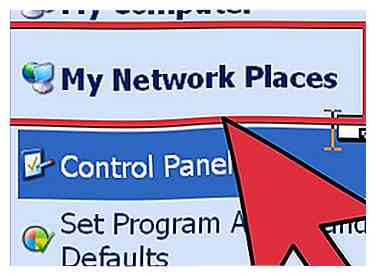 1 Ouvrez le menu Démarrer et sélectionnez Favoris réseau. Tous les dossiers partagés disponibles sur le réseau seront visibles dans la fenêtre Favoris réseau.
1 Ouvrez le menu Démarrer et sélectionnez Favoris réseau. Tous les dossiers partagés disponibles sur le réseau seront visibles dans la fenêtre Favoris réseau. 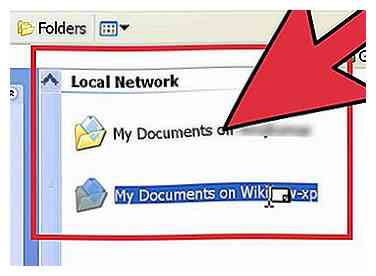 2 Accédez aux fichiers et dossiers partagés. Double-cliquez sur n'importe quel dossier partagé. Sous réserve que le compte d'utilisateur dispose d'une autorisation d'accès, le dossier et les fichiers sélectionnés seront accessibles.
2 Accédez aux fichiers et dossiers partagés. Double-cliquez sur n'importe quel dossier partagé. Sous réserve que le compte d'utilisateur dispose d'une autorisation d'accès, le dossier et les fichiers sélectionnés seront accessibles. 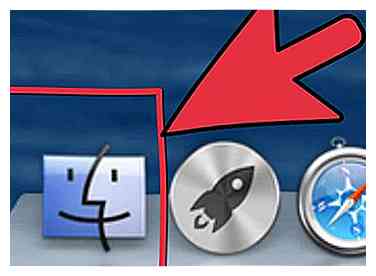 1 Ouvrez la fenêtre du Finder. Cliquez sur l'icône du Dock du Finder sur le bureau pour ouvrir la fenêtre du Finder. Tous les ordinateurs connectés au réseau pour lesquels le partage est activé seront affichés dans la colonne de gauche sous "Partagé".
1 Ouvrez la fenêtre du Finder. Cliquez sur l'icône du Dock du Finder sur le bureau pour ouvrir la fenêtre du Finder. Tous les ordinateurs connectés au réseau pour lesquels le partage est activé seront affichés dans la colonne de gauche sous "Partagé". 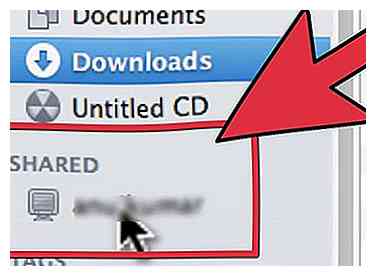 2 Double-cliquez sur l'ordinateur réseau contenant les dossiers partagés auxquels vous souhaitez accéder. La boîte de dialogue Dossiers partagés s'ouvre.
2 Double-cliquez sur l'ordinateur réseau contenant les dossiers partagés auxquels vous souhaitez accéder. La boîte de dialogue Dossiers partagés s'ouvre.  3 Accédez aux dossiers et fichiers partagés. Mettez en surbrillance le dossier auquel vous souhaitez accéder et cliquez sur OK. Sous réserve que l'accès au dossier partagé soit autorisé, le dossier partagé sélectionné s'ouvrira et affichera les fichiers contenus.
3 Accédez aux dossiers et fichiers partagés. Mettez en surbrillance le dossier auquel vous souhaitez accéder et cliquez sur OK. Sous réserve que l'accès au dossier partagé soit autorisé, le dossier partagé sélectionné s'ouvrira et affichera les fichiers contenus.